DIYを趣味にしている人にとって、ここ数年のレーザー刻印機、3Dプリンタ、3軸CNCなどの急激な値下がりと高性能化はとても興味深いものがあります。
特に、中国製のデバイスの品質が高くなり、数万円でも高性能なモデルを購入することが可能になりました。
レーザー刻印機のNEJE Master 2Sを使っているのですが、これがとても便利ですので、使い方のコツなど含めご紹介したいと思います。
※AmazonではNEJE Masterしか販売されていないようです…。
NEJE Master 2Sの特徴
いろいろなレーザー刻印機が販売されていますが、NEJE Master 2Sの良いところは、17cm×17cmのサイズに刻印が可能な点と、オプションパーツが豊富な点です。
また、以前使用していたレーザー刻印機は片方向での刻印(レーザーユニットが左右に移動する際、右方向でのみ刻印し、左方向に戻る際には刻印できない)でしたが、NEJE Master 2Sは往復方向で刻印できますので刻印スピードが速いのも特徴です。
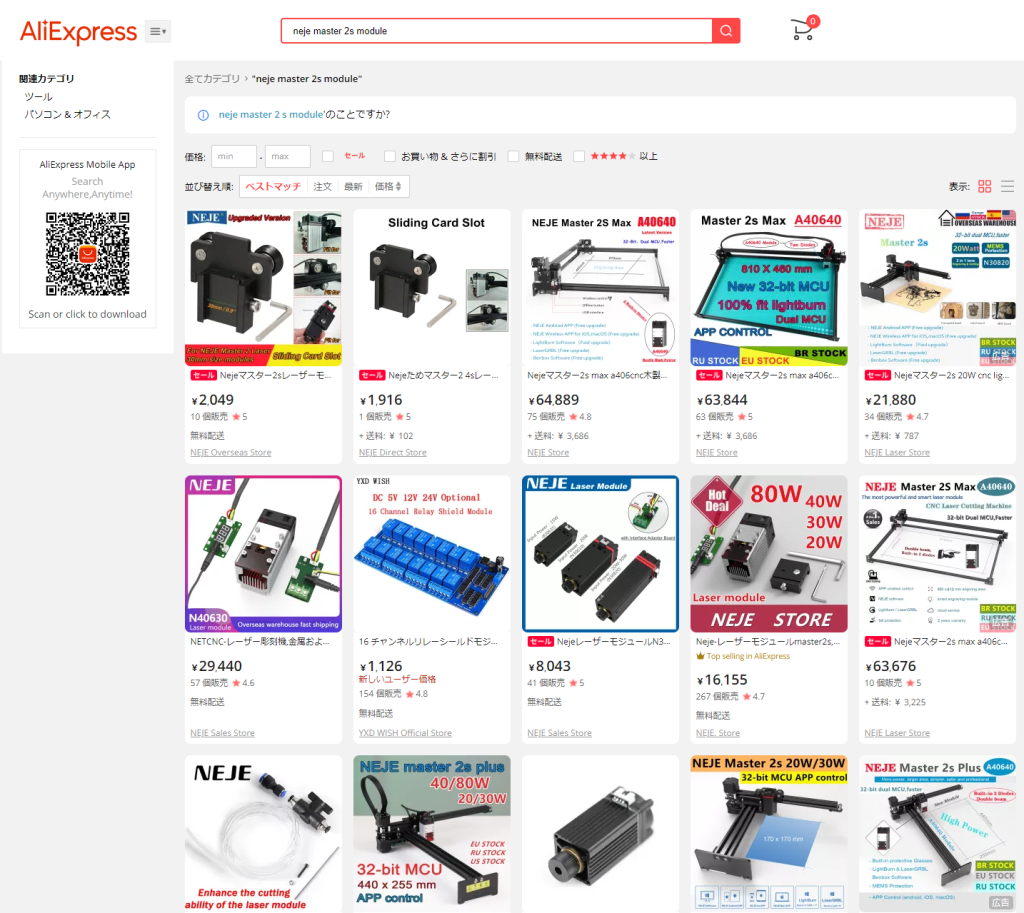
17cm×17cmのサイズに刻印が可能
標準モデルでも、17cm×17cmという広い面積に刻印可能です。
上位モデルのNEJE Master 2S Maxでは81cm×46cmと、広大なエリアに刻印することが出来ますが、設置面積もそれなりにかさばりますので、要注意です。
レーザーモジュールを簡単に交換できる
私が購入したのは3.5Wのレーザーモジュールが付属したモデルですが、NEJE用に、20W、30Wといった高出力のものから、2つのレーザーユニットを内蔵してプリズムでレーザーを合成することで出力をアップした、80W(!)というモジュールまで販売されています。
レーザーモジュールの出力が上がると、加工の時間が短くなる、金属や分厚い板などのメリットがありますが、素材によっては出力が高すぎると焼きすぎることになるので、素材にあったモジュールを選ぶことが重要です。
私は、3.5Wと20Wのモジュールを持っていますが、3.5Wは皮などの加工しやすい素材、20Wは木材に深めに刻印する場合と使い分けています。
NEJE Master 2Sを便利に使うコツ
NEJE Master 2Sを使っていて、いくつか上手に使うコツがわかりましたので、ご紹介したいと思います。
本体は板に固定して使おう
NEJE Master 2Sはコンパクトで、スマートな構造ですが、ヘッドが小刻みに揺れると本体も揺れてしまい、刻印がぼやけてしまうことがあります。
そこでおすすめなのが、NEJE Master 2Sをしっかりした板に固定してしまう方法。
NEJE Master 2Sの本体には、板に固定するためと思われる穴が4箇所ありますので、小さいL型アングルを使えば簡単に固定が可能です。

上の写真は、30cm×40cmのOSBにNEJE Master 2Sを固定した状態です。
しっかりと固定されますので、刻印がシャープになり、おすすめです。
作業用の方眼を刻印しよう
板にNEJE Master 2Sを固定した状態で、刻印最大領域サイズで方眼を刻印していますが、これがとても便利です。
刻印する際に、素材に対して水平、垂直になっているかの確認が難しいのですが、あらかじめNEJE Master 2Sを固定した状態で方眼を刻印しておけば、ずれることなく刻印することが可能です。
また、方眼だけではなく、斜めの線をいれておくと中心点がすぐにわかるので便利です。
NEJEの刻印用アプリケーションで画像を読み込むと、刻印可能領域の中心に配置されます。このため、板側に斜めの線をいれておくと、対象物を置いた時に中心を把握しやすいです。
USB接続の12cm卓上ファンを購入しておくと便利
木材を刻印すると、大量の煙が発生します。
木材が焼けた煙と、素材によっては脂が焼けたものが付着し、表面がベトベトすることもあります。
これらを避けるために、緩く風を当てながら刻印するのがおすすめです。

レーザーモジュールには、冷却用の小型のファンが備わっていますが、これだけでは風量が足りない感じです。
そこで、私は12cmの卓上ファンを設置し、風に当てながら作業を行っています。
USB給電で、風量が変更でき、台座がないもの(台座があると刻印部分に風が当たりづらい)がおすすめです。
レーザーモジュールの出力と刻印時の設定について
レーザーパワーは強ければ良い、というものではありません。
20Wのフルパワーで皮に刻印するとあっという間に切断されてしまいますし、1.5W程度のパワーで板を切断しようとすると、何度も刻印しないといけないので非常に時間がかかります。
刻印に重要なのは、モジュールの出力と、刻印時間、刻印回数です。
モジュールの出力について
10Wのモジュールを100%出力で使うのと、20Wのモジュールを50%出力で使うのは同じように思いますが、どうも微妙に結果が異なるような気がします…。
モジュールを2つしか持っていないため個体差かもしれませんが、低出力のモジュールの方がフォーカスが狭く、細い線でも綺麗に刻印できます。大容量のモジュールを低出力で使うと、どうもピントが甘い感じです。
おそらく、レーザー生成部分のLED素子のサイズが違うので、低出力のモジュールの方が繊細な刻印が出来るような気がしています。
私は、皮の刻印には3.5Wのモジュールを、木材加工には20Wのモジュールを使用しています。
モジュールの交換はネジ2本を外すだけなので、とても簡単です。

刻印時間について
刻印する時間は、1ピクセルあたりms単位で指定します。
アプリケーションの一番下、burning timeと書かれている場所で調整します。
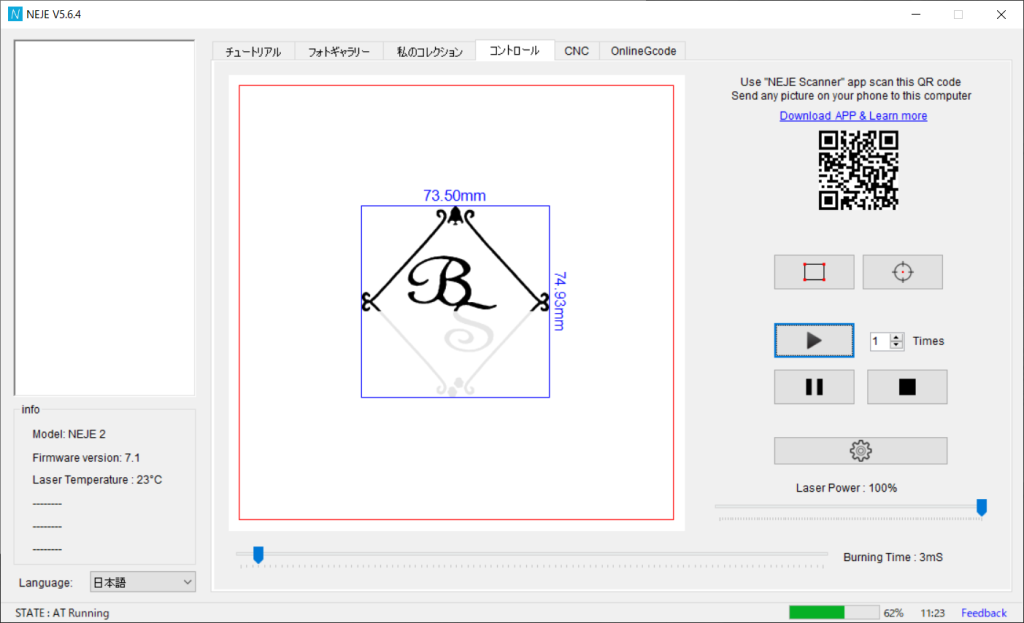
時間の設定については、素材によりますので、試行錯誤して試すのが良いと思います。
20Wモジュールであれば、刻印であれば3~5ms程度がよさそうです。
皮の刻印であれば、3.5Wモジュールで5msで試して、微調整しています。
はぎれがあるとテストに使えるので便利です。
刻印回数について
一気に大出力で刻印すると、仕上がりが汚くなってしまうことがあります。
そういう場合は、出力を抑えて複数回刻印することで回避できる場合があります。
複数回刻印するとぶれたりしないか心配ですが、極めて高い精度で制御されていますので、2,3回程度の刻印であれば、綺麗な結果が得られます。
複数回刻印する場合は、刻印開始ボタンの右に、Timesという部分がありますので、そこに刻印する回数を指定すれば、自動的に指定回数を刻印して作業完了となります。
注意事項
手軽に使えるレーザー刻印ですが、いくつか注意事項があります。
重要なのは、目を保護することと、火災に注意することです。
刻印中は極めて明るい光を放ちますので、直接見ることは厳禁です。緑色のゴーグルが付属しますので、必ずゴーグルを装着するようにしましょう。
また、レーザー刻印は対象物に熱を加えて焼きますので、火災に注意する必要があります。
素材から発火することも考慮し、燃えやすいものは置かない、消火するためのものをすぐに取りに行ける場所に置いておく、などの対策が必要です。
あとは、素材によりますがかなりの煙を発生しますので、部屋の換気は必須です。
評価
印刷とは異なり、刻印することで表現するレーザー刻印機は、使い方によっていろいろな表現・用途が可能で、便利に使えます。
しかも、NEJE Master 2Sは2万円台で購入できますので、極めて安価かつ高精度です。
様々な刻印機がありますが、迷ったらNEJEを買っておけば問題無いと思います。
使い勝手、オプションの幅広さ、いずれも★5の便利さです。















コメント